أستخدم إضافة Chrome هذه لجعل الخرائط الذهنية في NotebookLM أكثر فائدة
عندما تتعامل مع مستندات متعددة في وقت واحد، سواء كان ذلك في وظيفتك اليومية أو استعدادًا لامتحان جامعي، فإن إيجاد الروابط بينها يمكن أن يتحول بسرعة إلى صداع. بعد بضع دقائق فقط، تبدأ في المعاناة لتذكر مكان وجود تلك النقطة الرئيسية، أو كيف ترتبط بشيء في مستند آخر.
منذ أن بدأنا نسمع عن الذكاء الاصطناعي يلعب دورًا أكثر أهمية في حياتنا اليومية، هذا هو بالضبط نوع المهمة التي سأسلمها بكل سرور إلى الذكاء الاصطناعي. ميزة الخرائط الذهنية في NotebookLM، التي تم إطلاقها في وقت سابق من هذا العام، تفعل ذلك بالضبط وهي مثالية لربط الأفكار والمصادر.
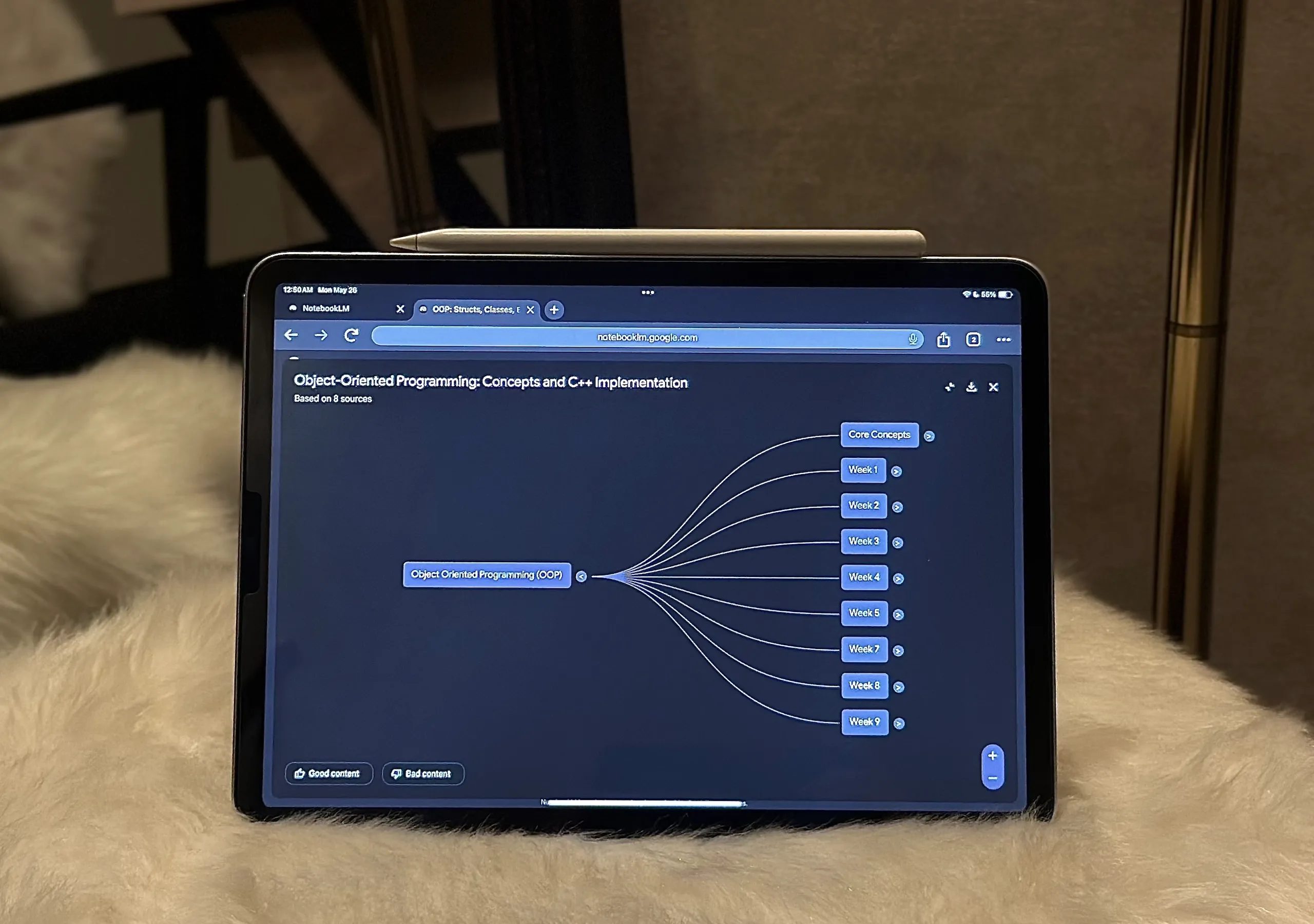
ومع ذلك، منذ إطلاق هذه الميزة، لم تحظ بالكثير من الاهتمام من حيث التحديثات، وهي في الأساس كما كانت منذ اليوم الأول. لحسن الحظ، وجدت إضافة Chrome تأخذ الخرائط الذهنية في NotebookLM إلى مستوى جديد تمامًا. هذه الإضافة تعزز بشكل كبير من إنتاجية الباحثين والطلاب على حد سواء، وتساعدهم على استخلاص رؤى أعمق من مصادرهم.
إضافة Chrome هذه تتيح لك تصدير ومشاركة خرائطك الذهنية في NotebookLM بكل سهولة
تتوفر الآن العديد من إضافات Chrome المصممة خصيصًا لـ NotebookLM، لكن معظمها يركز بشكل أساسي على هدف واحد: مساعدة المستخدمين على إضافة مصادر متعددة إلى دفاترهم. على الرغم من أن هذا الأمر ذو قيمة بالتأكيد، وأنا شخصيًا أستخدم هذه الإضافات بكثرة، كنت أبحث عن إضافة تعزز تجربتي مع NotebookLM بما يتجاوز إدارة المصادر. عندها اكتشفت إضافة NotebookLM Mindmap Extractor Chrome extension، والتي لا تزال في مراحلها الأولى.
على الرغم من أن هذه الإضافة لا تضيف ميزات جديدة إلى NotebookLM نفسه من الناحية الفنية، إلا أنها تعالج نقصًا مفاجئًا في النظام الأساسي (تمامًا كما يوحي اسمها): فهي تتيح لك تصدير خرائطك الذهنية. قد يبدو هذا الأمر ثانويًا وقد تفكر حتى “مهلًا، لدى NotebookLM زر تنزيل في قسم الخرائط الذهنية أيضًا.” الغريب في الأمر أن NotebookLM يسمح لك فقط بتنزيل خرائطك الذهنية بتنسيق PNG، وهو أمر غير مفيد بخلاف عرض المخطط الذي تم إنشاؤه كصورة ثابتة. تعمل إضافة NotebookLM Mind Map Extractor على تغيير ذلك من خلال السماح لك بتصدير خرائطك الذهنية بتنسيقات مختلفة.
بمجرد تنزيل الإضافة وإنشاء خريطة ذهنية داخل دفتر NotebookLM (وتوسيعها بالكامل)، كل ما عليك فعله هو النقر فوق رمز الإضافة ثم الضغط على زر Detect Mind Map في النافذة المنبثقة. في غضون ثوانٍ، تعالج الإضافة الخريطة، ويمكنك تصديرها كملف FreeMind (.mm) أو Generic XML (.xml) أو OPML (.opml). يوصي المطور بتصديرها كملف FreeMind. بمجرد تحديد التنسيق الذي تريده، ما عليك سوى الضغط على زر Export Mind Map.
في الجزء السفلي، تعرض الإضافة أيضًا معاينة للهيكل، جنبًا إلى جنب مع “توزيع المستوى” للمخطط، وهو في الأساس تفصيل لعدد العقد الموجودة في كل مستوى من مستويات الخريطة. إنها لمسة صغيرة، ولكنها مفيدة لتقييم مدى تعقيد خريطتك الذهنية بسرعة قبل تصديرها. يدعي مطور الإضافة أن جميع عمليات المعالجة تتم محليًا في المتصفح نفسه، ولا تغادر أي بيانات المتصفح.
كيف أستفيد من خرائطي الذهنية بعد استخراجها من NotebookLM
على الرغم من أن جميع الميزات الحالية للإضافة تتمحور حول التصدير فقط، إلا أن الكثير من المستخدمين لا يدركون الإمكانات الهائلة التي تتيحها الخرائط الذهنية المصدرة.
ما يعجبني في هذه الإضافة هو حفاظها على البنية الأصلية للخريطة الذهنية التي أرغب في تصديرها. هذا يعني أنه يمكنني نقل الخريطة بثقة إلى أدوات أخرى دون القلق بشأن فقدان التنسيق أو التسلسل الهرمي أو العلاقات بين العقد. أوضح المطور في منشور على Reddit أن الإضافة تقرأ بشكل أساسي كود HTML المحمل ثم تستخدم خوارزمية لتحديد العقد وعلاقاتها بالعقد الأخرى. نظرًا لأن NotebookLM لا يسمح بتخصيص الخرائط الذهنية، فإن هذه الإضافة تتيح لي التحكم في الأمور بنفسي.
بمجرد التصدير، أقوم باستيراد خرائطي الذهنية إلى Xmind، وهو برنامج لرسم الخرائط الذهنية يتيح لي تخصيص الخريطة بالكامل. يمكنني تغيير لون العقد وحجم النص وإعادة ترتيب الفروع وحتى تحويل الرسم التخطيطي بأكمله إلى تخطيطات مختلفة، مثل مخطط هيكل السمكة أو المخططات التنظيمية. وبالمثل، يمكنني أيضًا إضافة عقد جديدة إلى الخريطة الذهنية، وهو ما أجده مفيدًا حقًا عند إجراء البحوث. السبب في أنني لا أقوم بإنشاء خريطة ذهنية مباشرة في Xmind هو أنني، مع NotebookLM وهذه الإضافة، ما زلت أحصل على الاتصالات والملخصات التي تم إنشاؤها بواسطة الذكاء الاصطناعي من NotebookLM.
لسوء الحظ، نظرًا لأن NotebookLM لا يقدم حاليًا أي خيارات تخصيص لخرائطه الذهنية، فإن سير العمل هذا يبدو وكأنه الحل الأمثل. أحصل على فائدة رؤى NotebookLM المدعومة بالذكاء الاصطناعي لإنشاء الهيكل الأولي، ثم يمكنني تحسينه وتنسيقه وتقديمه بالطريقة التي أريدها تمامًا في Xmind. حتى (أو إذا) أضاف NotebookLM أدوات تخصيص مناسبة، فإن هذا المزيج هو أفضل طريقة وجدتها لجعل خرائطه الذهنية مفيدة حقًا خارج النظام الأساسي نفسه. هذا الحل يجمع بين قوة الذكاء الاصطناعي في NotebookLM ومرونة التخصيص في Xmind، مما يجعله أداة قوية للباحثين والطلاب والمهنيين على حد سواء. استخدام هذه الأدوات يساعد على تنظيم الأفكار، وتطوير المفاهيم، وتحسين الإنتاجية.
إذا كنت من عشاق الخرائط الذهنية في NotebookLM، فبادر بتنزيل هذه الإضافة فورًا
سأكون صريحًا – لم تكن توقعاتي عالية جدًا بشأن هذه الإضافة. فكل ما وعدت به هو تصدير الخرائط الذهنية كملفات نظيفة وقابلة للتحرير. ولكن بعد تجربتها بنفسي، أدركت كم تسهل العمل مع الخرائط الذهنية. إن مجرد عرض الخريطة الذهنية والتفاعل معها داخل NotebookLM أمر رائع، ولكن امتلاك المرونة اللازمة لتحريرها وإعادة تنظيمها ومشاركتها خارج المنصة؟ هذا يغير قواعد اللعبة تمامًا. هذه الإضافة تمنحك تحكمًا كاملاً في خرائطك الذهنية، مما يفتح لك آفاقًا جديدة للإبداع والإنتاجية. يمكنك استخدامها في العصف الذهني، وتخطيط المشاريع، وتنظيم الأفكار، وغير ذلك الكثير. إنها أداة أساسية لكل من يستخدم NotebookLM بجدية.


Comments are closed.